
- 摆脱SEO菜鸟行列,用心是王道
- 互联网杂记(三)
- 站点播报 | 他们正在建立地方站的 IP......
- 三年做站心得:业余站如何进行商业化运营
- PHP168万能标签的最新展望
- 浅谈网站内容伪原创的撰写技巧
- 域名注册全指南
- 向邪恶宣战:透视谷歌反欺诈团队
- 谈谈网站为何被百度K以及解决方案
- 短期内关键词百度排名第一页经验谈
- 学生站长访谈录“一个文学少年的建站之路”
- 站长如何应对PR频繁更新?
- 互联网杂记(八)
- 从淘宝网首页看内容随机展示应用
- 草根站长利用微博进行营销必学的五种方法
- 行业网站如何以专业性来提升用户体验
- 站长遇到困难的时候正是要抓住机会的时候
- 论坛情感化设计 注重细节讲究感情
- 互联网产品经理的创新与坚持
- 利用ZoneEdit实现稳定DNS、URL转发、动态域名解析
- 论坛杜绝注册机群发垃圾信息心得分享
- 设置网站404页面的正确做法
- 谷歌算法调整:进一步打击“桥页”作弊行为
- 网站运营总监应该具备那些能力
- 友情链接交换方法和问题分析
- 初次接触国外空间的站长该如何选择
- 全过程记录:VPS搬家手记
- 薛东阳:中小型电子商务网站运营需要注意的几点
- 从不同的发展阶段探寻地方招聘网站的运营模式
- 网页设计趋势
利用Fantastico功能 自动安装WordPress
很多使用或者接触过美国空间的朋友多少都了解点fantastico这个功能,在cpanel面板上会有个“笑脸”的图标,那就是我今天要给大家介绍的如何使用美国空间fantastico功能实现自动安装WordPress博客程序,当然你也可以使用fantastico功能安装上面提供的所有程序,因为步骤都一样,所以就以WordPress博客程序为例。
Wordpress:一款目前你能在网络上找到的最好的博客程序,简单、高效、实用得会让你爱上它。好了,就不多说wordpress了,还是回到话题如何使用美国空间fantastico功能实现自动安装WordPress博客程序。如果你使用的是带有cpanel控制面板的美国空间(Hostmonster)如果你将会在下面的文章中发现原来是如此的简单,只需要几秒钟一个属于你自己的博客就诞生了。
Ok, 现在来看看是如何实现这样操作的:
1. 登陆你的空间控制面板,在“Software / Services”选项里面看到“Fantastico De Luxe”图标点进去,当然如果你的控制面板样式和我的不一样也没有关系,步骤内容是一样的。(查看下图)
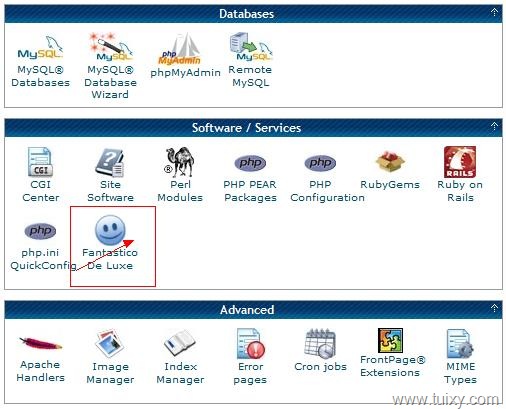
2. 点进去后看左侧,选择Wordpress选项并点击。
3. 接着看中央部分,就像下面的图片所示,上面都是些wordpress介绍,直接选择“New Installations”进入新安装步骤就可以。
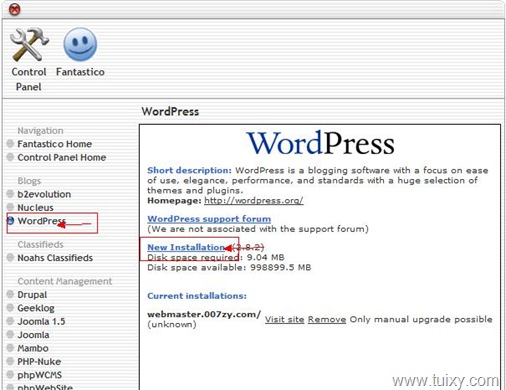
4. 从你看到的复选框里面选择你要安装的域名,当然你可以设置顶级或者子域名都可以的。
5. 如果你有特别需要安装目录你可以自行设置,如果只想安装在域名的根目录那就留空直接下一步,程序会自动安装设置的。
6. 选择设置你的管理员账号和密码,你将需要这些来登陆你的博客进行管理。
7. 输入你的邮箱,你可以选择其他注册的邮箱如gmail,你也可以直接用自己的域名为后缀的邮箱,设置自己域名为后缀的邮箱在cpanel面板上很容易操作的。
8. 输入你的博客标题,当然这个你可以以后再修改,优化方面上的建议是标题最好是含有目标关键字,比如Tuixy.com就是以网络赚钱为目标关键字的。
9. 输入博客描述,这个应该算是一个博客的副标题,当然他的作用也不可以小看哦。
10. 点击“Install WordPress” 进入安装,然后安装提示操作。
11. 安装成功,进入管理。
到现在为止一个真正属于你自己的博客已经搭建好了,做博客群站的很多朋友都是这样操作,几乎是几秒钟就可以搭建一个博客,操作easy!博客安装起来后你还需要根据自己的情况更换模版,安装插件等,当然你也可以参考Tuixy博客了解更多有关wordpress相关的内容。
作者:Tuixy
原文地址:http://www.tuixy.com/?p=1604
- 上一篇文章: 国外空间解惑 每月2G流量能承受多少访问量
- 下一篇文章: linux运维实战:K掉口碑,欢迎百度